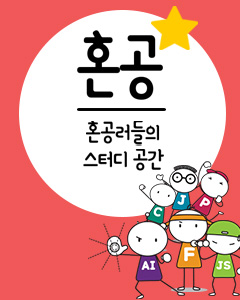IT/모바일
현재 갖고있는 포켓 PC로 무엇을 하느냐는 물음에 대부분의 사람들은 메모나 자신의 스케줄 관리, 연락처 기록 등을 위해 주로 사용한다는 답변을 한다. 그렇다면 PDA가 왜 그런 목적으로 처음 개발되었는지에 대한 이유를 생각해보도록 하자.
좀더 이 문제에 대해 깊이 생각해본다면 "단지 메모나 전화번호, 스케쥴 관리만을 위해 500달러짜리 기계를 구입하는 것이 정말 사치가 아니겠는가!"라는 생각이 들 것이다. 필자는 5달러짜리 노트북으로도 똑같은 일을 할 수 있다. 그리고 이것은 대부분의 PDA사용자들도 쉽게 수긍할 것이다. 하나의 새로운 기계를 구입한 설레임과 흥분이 사라진 후에는 서랍속에서 먼지를 수북히 덮어 쓴 채 PDA가 쳐박혀 있는 것을 보게 된다. 솔직히 말해, 필자는 초창기 때 첫번째 Palm IIIe 사용을 시작한 이런 희생자 중의 한 사람이다.
물론 이러한 기계들을 좀 더 흥미롭게 사용하는 방법이 없는 것은 아니다. 물론 여러분의 빠른 2.4Ghz 데스크탑에 비교될 수는 없겠지만 현재의 포켓 PC도 400Mhz의 빠른 스피드로 동작한다. 포켓 PC는 점점 더 빨라지고 더 다양한 색상을 지원하며 좀 더 다양한 메모리를 갖추어 가고 있다. 이와 같이 성능이 하루가 다르게 진보하고 있기 때문에 지금 자신의 포켓 PC로 전에 상상했던 것 보다도 더 많은 일들을 할 수 있게 되었다. 본 기사에서 필자는 여러분에게 자신의 포켓 PC를 최대한 활용할 수 있는 방법과 이것이 여러분의 인생을 어떻게 바꾸어줄 수 있는지를 보여주려고 한다.
필자는 여러분에게 다음과 같은 것들을 보여줄 것이다.
- 802.11b로 웹 서핑하는 방법
- 블루투스(폰이나 액세스 포인트)를 통해 웹 서핑하는 방법
- 자신의 포켓 PC로 음악 감상하는 방법
- 포켓PC를 사용하여 영화 감상하는 방법
- 백업장치로 포켓PC 사용하는 방법
- 터미널 서비스를 사용하여 윈도우 서버에 접속하는 방법
- 자신의 포켓 PC 테마변경
- 자신의 데스크탑으로 포켓 PC스크린을 프로젝터하는 방법
나의 장치는 마이크로소프트 포켓 PC2002에서 동작하는 컴팩 iPaq3870과 이중 슬롯 PC Card확장팩(컴팩)으로 구성된다.

[그림 1] iPaq 3870과 이중 슬롯 PC Card 확장팩

[그림 2] 소켓 저 전력 WLAN card와 IBM Microdrive

[그림 3] 다양한 802.11b 무선 네트워크 카드
802.11b를 통해 무선으로 웹 서핑하기
현재 고객 확보를 위해 두 가지 무선 기술이 경쟁을 하고 있다. 어떤 캠프에서는 컴팩과 같은 PDA에 블루투스를 사용할 권리를 가진 벤더가 있으며 다른 캠프에서는 802.11b를 지원하는 벤더가 있다. 802.11b를 주력으로 밀고 나가고 있지만 도시바는 그런 회사 중 하나라고 할 수 있다. 공항, 학교등과 같은 혼잡한 공공장소에서 왜 최근에 나온 e740 포켓 PC 2002 PDA를 가지고 802.11b에 대한 모험을 하는지 대충 짐작할 수 있을 것이다.

[그림 4] 802.11b가 탑재된 도시바 e740
포켓 PC에 장착된 802.11b를 통해 여러분은 포켓 인터넷 익스플로러를 사용하여 웹 서핑을 할 수 있다. 아직까지는 대부분의 사이트들이 포켓 PC와 호환이 원만한 편은 아니다. 그렇지만 시간을 투자해 탐색해본다면 포켓 PC의 작은 스크린만을 위해 특별히 디자인된 웹 사이트를 발견할 수 있다.
- 포켓 PC 매거진 - http://www.pocketpcmag.com/mobile/
- 마이크로소프트 포켓 PC 웹사이트 - http://www.microsoft.com/mobile/

[그림 5] 웹 서핑이 가능한 포켓 인터넷 익스플로러 사용하기
전화 혹은 엑세스 포인트를 통해 블루투스를 이용하여 웹 서핑하기
만약 여러분이 무선 네트워크에 접속할 필요가 없다면 두 가지 다른 옵션을 통해 인터넷에 로그할 수 있다. 예를 들어 현재 가지고 있는 포켓 PC에 블루투스가 탑재되어있다면 여러분은 블루투스 어댑터나 블루투스 엑세스 포인트가 장착된 컴퓨터를 통해 인터넷에 접속할 수 있다.

[그림 6] Billionton USB 블루투스 어댑터

[그림 7] 현재 시장에서 볼 수 있는 다양한 블루투스 엑세스 포인트들

[그림 8] 블루투스 접속을 위해 시리얼포트를 사용하기 위한 ActiveSync 설정

[그림 9] ActiveSync를 위해 블루투스 사용
다른 대안으로 지금 당장 접속할 컴퓨터가 없다면 블루투스가 지원되는 폰(인터넷에 접속하기위한 에릭슨 T68i와 같은 폰)을 사용할 수 있다.

[그림 10] 에릭슨 T68i

[그림 11] 블루투스 다이얼업 모뎀으로 T68i를 사용
포켓 PC로 음악 듣기
이제 더 이상 포켓 PC사용자들은 맥 사용자들이 즐기는 iPod를 부러워할 필요가 없다.

[그림 12] 애플사의 iPod

[그림 13] 포켓PC 메모리 용량을 증가시키는 다양한 방법
여기서 동작방법을 살펴보면 윈도우 미디어 플레이어에서 미디어 라이브러리를 선택하고 내 플레이리스트에 새로운 플레이리스트를 추가한다:

[그림 14] 새로운 플레이리스트를 생성하고 동기화 하고자 하는 모든 노래들을 가져다 놓는다
포켓PC로 이 파일들을 다운로드하기위해, 휴대용 장비(Portable Device)에 체크하고 다운로드 하길 원하는 플레이리스트를 선택하라. 이제 플레이리스트의 오른쪽에 포켓PC에 주목해야 한다. 포켓PC에서 사용할 수 있는 저장장치에 따라 음악을 저장하기위한 저장매체를 선택할 수 있다. iPaq 3870의 경우 지정된 플래쉬 롬(약 6.6.MB0영역)을 가지고 있다. 플래쉬 롬의 특정영역은 iPaq File Store로 알려져 있다. IPaq File Store는 iPaq이 손상을 입는 경우에도 데이터가 손실되지않는다. 내 경우에는 음악파일들을 iPaq File Store로 복사하고 있다. 복사를 시작하기위해 Copy Music버튼을 클릭하라.

[그림 15] iPaq File Store로 내 플레이리스트에 있는 노래들을 복사
일단 iPaq에 복사가 되면 이제 여러분은 포켓 PC상의 윈도우 미디어 플레이어로 얼마든지 노래를 들을 수 있다:

[그림 16] (포켓 PC 상의) 윈도우 미디어 플레이어를 사용하여 다운로드된 노래 듣기
PocketTV를 이용하여 영화감상
과연 포켓PC에 흥미가 없는 사람이 있을까? 지금 당장이라도 MpegTV로부터 PocketTV MPEG Movie Player를 이용하여 포켓 PC에서 영화를 볼 수 있다. PocketTV 무료버전은 http://www.mpegtv.com/wince/pockettv/에서 다운로드 받을 수 있다.

[그림 17] PocketTV를 이용하여 MPEG 영화보기
PocketTV는 MPEG파일들을 실행한다. 만약 여러분이 보유하고 있는 AVI, MOV, VCD나 DVD영화들을 PocketTV에 맞는 MPEG파일들로 변환하고자 한다면 각종 도구 및 이에 대한 설명서를 참고할 수 있는 이곳을 클릭해보기 바란다.
백업장치로 포켓 PC 사용하기
애플의 iPod와 똑같이 포켓PC를 백업장치로도 사용할 수 있다. 만약 IBM Microdrive 혹은 기타 저장장치를 가지고 있다면 포켓 PC를 휴대용 하드디스크처럼 사용할 수 있다.
ActiveSync에서 포켓 PC의 디렉토리 구조를 보기위해 탐색(Explore)버튼을 클릭하자.

[그림 18] 포켓 PC의 디렉토리 구조를 보여주는 ActiveSync

[그림 19] 윈도우 탐색기와 유사한 포켓 PC 디렉토리 구조
터미널 서비스를 사용하여 윈도우 서버에 연결하기
포켓PC는 터미널 서버가 동작하는 윈도우 서버에 연결하는 터미널 서버 클라이언트로서도 사용할 수 있다. 특히 웹 서버에 빠른 튜닝을 해야 할 때 이러한 특징이 유용하다는 것을 알게 되었다.
터미널 서비스 클라이언트는 http://www.microsoft.com/mobile/pocketpc/downloads/terminalservices/default.asp로부터 다운로드할 수 있다.
포켓 PC 2002사용자들은 이미 설치된 프로그램을 가지고 있다.

[그림 20] 터미널 서버가 동작하는 윈도우 서버에 연결하는 터미널 서비스 사용하기
포켓PC 테마 바꾸기
포켓PC를 사용하는데 점점 지쳐가는가? 그렇다면 몇몇 배경화면을 바꾸어보는 것은 어떤가? 마이크로소프트의 http://www.microsoft.com/mobile/pocketpc/downloads/themegenerator.asp에서 포켓PC 2002테마 생성기를 사용하면 배경화면을 쉽게 바꿀 수 있다.

[그림 21] 테마 생성기로 포켓 PC의 테마 변경하기

[그림 22] 마이크로소프트에서 다운받을 수 있는 다양한 테마
포켓 PC화면을 데스크탑 PC로 프로젝션하기
정말 필요하다고 생각되는 기타 도구는 포켓PC용 Remote Display이다. 기본적으로 이 도구는 포켓PC상의 무엇이라도 TCP/IP를 통해 데스크탑으로 프로젝션 해준다. 필자는 cradle이나 블루투스 연결, 두 가지 중 하나로 ActiveSync를 사용하며 이는 기막히게 잘 동작한다. 사실상, 이번 기사에 사용된 화면 캡쳐한 그림들은 모두 Remote Display를 이용하여 얻은 것들이다. 이 도구는 포켓PC 화면을 다른 사람들에게 보여줘야 하는 프리젠테이션에서 아주 유용하게 사용된다. 또한 화면을 원래 크기보다 3배정도 확대할 수 있는 옵션기능 뿐만 아니라 마우스를 이용하여 조절할 수도 있기 때문에 편리하게 사용할 수 있다.
http://www.microsoft.com/mobile/pocketpc/downloads/powertoys.asp에서 Remote Display를 다운받을 수 있다.
Remote Display의 불편한 점은 블루투스를 사용하고 있을 때 리플레시 비율이 충분히 빠르지 못하다는 점이 유일한 단점이라고 할 수 있을 것이다. 프리젠테이션을 할 때 이 설정은 아주 유용하며 포켓PC를 싱크 케이블에 연결하지 않은 채로 휴대할 수도 있다.
결론
지금까지 포켓PC사용에 대해 어느 정도 살펴보았다. 혹시 여기에서 언급했던 것 이외의 용도로 사용할 수 있다면 그 방법을 알려주길 바란다. 개인적으로는 포켓PC가 여러분의 일상을 얼마나 바꾸었는지에 대해 알고 싶다. 그리고 독자 여러분이 생각하는 이상적인 포켓PC란 무엇인지 알고 싶다.
워이-밍 리(Wei-Meng Lee)는 많은 책을 저술한 책 저자이자 .NET 전문 개발자이다. 그는 SQL 서버 매거진, 비주얼 스튜디오 매거진을 비롯하여 .NET매거진에 기사를 쓰는 작가이기도 하다.
최신 콘텐츠